Cara Hapus Cache Instagram di iPhone: Panduan Lengkap
Diterbitkan:
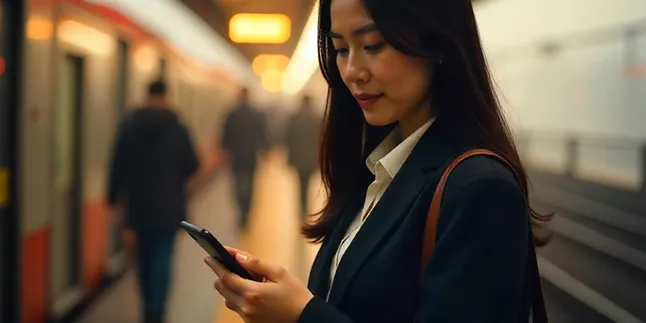
cara hapus cache instagram di iphone (c) Ilustrasi AI
Kapanlagi.com - Instagram merupakan salah satu aplikasi media sosial paling populer saat ini. Namun, penggunaan Instagram yang intensif dapat menyebabkan penumpukan cache yang berlebihan di perangkat iPhone Anda. Cache yang menumpuk ini dapat memperlambat kinerja aplikasi dan memakan ruang penyimpanan yang berharga. Artikel ini akan membahas secara mendalam cara menghapus cache Instagram di iPhone untuk mengoptimalkan pengalaman pengguna Anda.
Advertisement
1. Apa Itu Cache Instagram?

Cache Instagram adalah kumpulan data sementara yang disimpan oleh aplikasi di perangkat Anda. Data ini mencakup gambar, video, dan informasi lain yang sering diakses untuk mempercepat waktu muat konten. Meskipun cache berguna untuk meningkatkan kinerja aplikasi, penumpukan yang berlebihan dapat menyebabkan masalah seperti:
- Perlambatan kinerja aplikasi
- Penggunaan ruang penyimpanan yang tidak efisien
- Potensi masalah privasi jika data sensitif tersimpan
- Kemungkinan terjadinya bug atau glitch dalam aplikasi
2. Mengapa Perlu Menghapus Cache Instagram di iPhone?
Menghapus cache Instagram di iPhone Anda memiliki beberapa manfaat penting:
- Meningkatkan kecepatan dan responsivitas aplikasi
- Menghemat ruang penyimpanan perangkat
- Mengurangi risiko masalah teknis pada aplikasi
- Memastikan Anda melihat konten terbaru, bukan versi cache
- Meningkatkan privasi dengan menghapus data sementara
3. Cara Menghapus Cache Instagram di iPhone

Berikut adalah langkah-langkah detail untuk menghapus cache Instagram di perangkat iPhone Anda:
Metode 1: Melalui Pengaturan iPhone
- Buka aplikasi "Pengaturan" di iPhone Anda
- Gulir ke bawah dan pilih "Umum"
- Ketuk "Penyimpanan iPhone"
- Cari dan pilih aplikasi "Instagram" dari daftar
- Lihat bagian "Dokumen & Data" untuk melihat jumlah cache
- Ketuk "Hapus Aplikasi"
- Konfirmasi dengan memilih "Hapus Aplikasi" lagi
- Setelah dihapus, buka App Store dan unduh ulang Instagram
- Masuk kembali ke akun Anda
Metode 2: Melalui Layar Utama iPhone
- Temukan ikon Instagram di layar utama iPhone
- Tekan dan tahan ikon Instagram hingga muncul menu
- Pilih "Hapus Aplikasi"
- Konfirmasi dengan memilih "Hapus"
- Buka App Store dan unduh ulang Instagram
- Masuk kembali ke akun Anda setelah instalasi selesai
4. Tips Tambahan untuk Mengelola Cache Instagram

Selain menghapus cache secara berkala, berikut beberapa tips tambahan untuk mengelola penggunaan cache Instagram di iPhone Anda:
- Aktifkan fitur "Hemat Data" di pengaturan Instagram untuk mengurangi jumlah data yang diunduh dan disimpan
- Hapus riwayat pencarian Instagram secara rutin untuk mengurangi data yang tersimpan
- Batasi penggunaan fitur-fitur yang membutuhkan banyak data seperti IGTV atau Reels jika ruang penyimpanan terbatas
- Pertimbangkan untuk menggunakan versi web Instagram melalui browser untuk mengurangi penggunaan cache di perangkat
- Periksa penggunaan penyimpanan Instagram secara berkala melalui pengaturan iPhone
5. Kapan Sebaiknya Menghapus Cache Instagram?

Meskipun tidak ada aturan pasti, ada beberapa situasi di mana menghapus cache Instagram sangat direkomendasikan:
- Ketika Anda mengalami perlambatan signifikan pada aplikasi Instagram
- Saat ruang penyimpanan iPhone Anda hampir penuh
- Jika Anda mengalami masalah teknis seperti crash atau error pada aplikasi
- Setelah pembaruan besar pada aplikasi Instagram
- Secara berkala, misalnya setiap 1-2 bulan, untuk menjaga kinerja optimal
6. Dampak Menghapus Cache Instagram
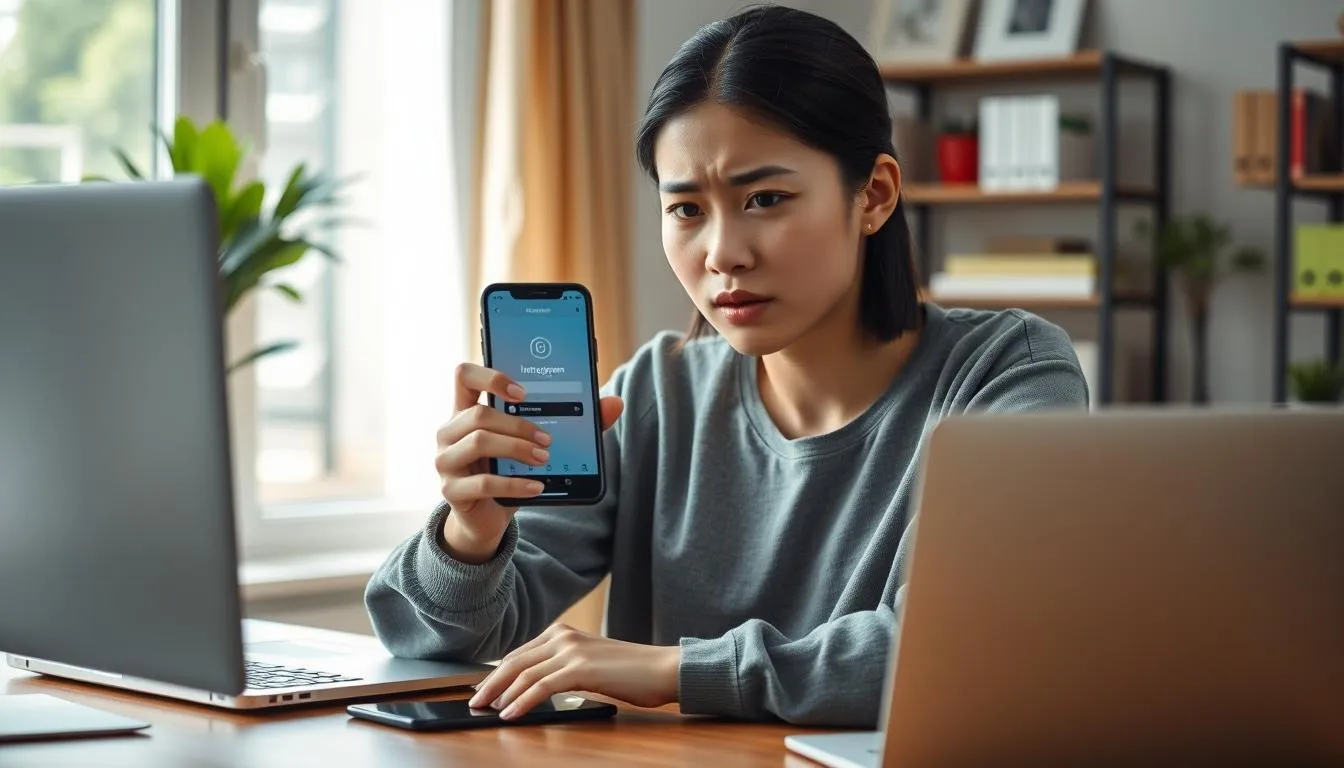
Penting untuk memahami dampak dari menghapus cache Instagram:
- Anda mungkin perlu login kembali ke akun Instagram Anda
- Beberapa konten mungkin membutuhkan waktu lebih lama untuk dimuat saat pertama kali dibuka setelah cache dihapus
- Pengaturan aplikasi mungkin kembali ke default, jadi Anda perlu mengaturnya ulang
- Draft postingan yang belum dipublikasikan mungkin hilang
- Riwayat pencarian dan beberapa preferensi pengguna mungkin terhapus
7. Alternatif Menghapus Cache Instagram
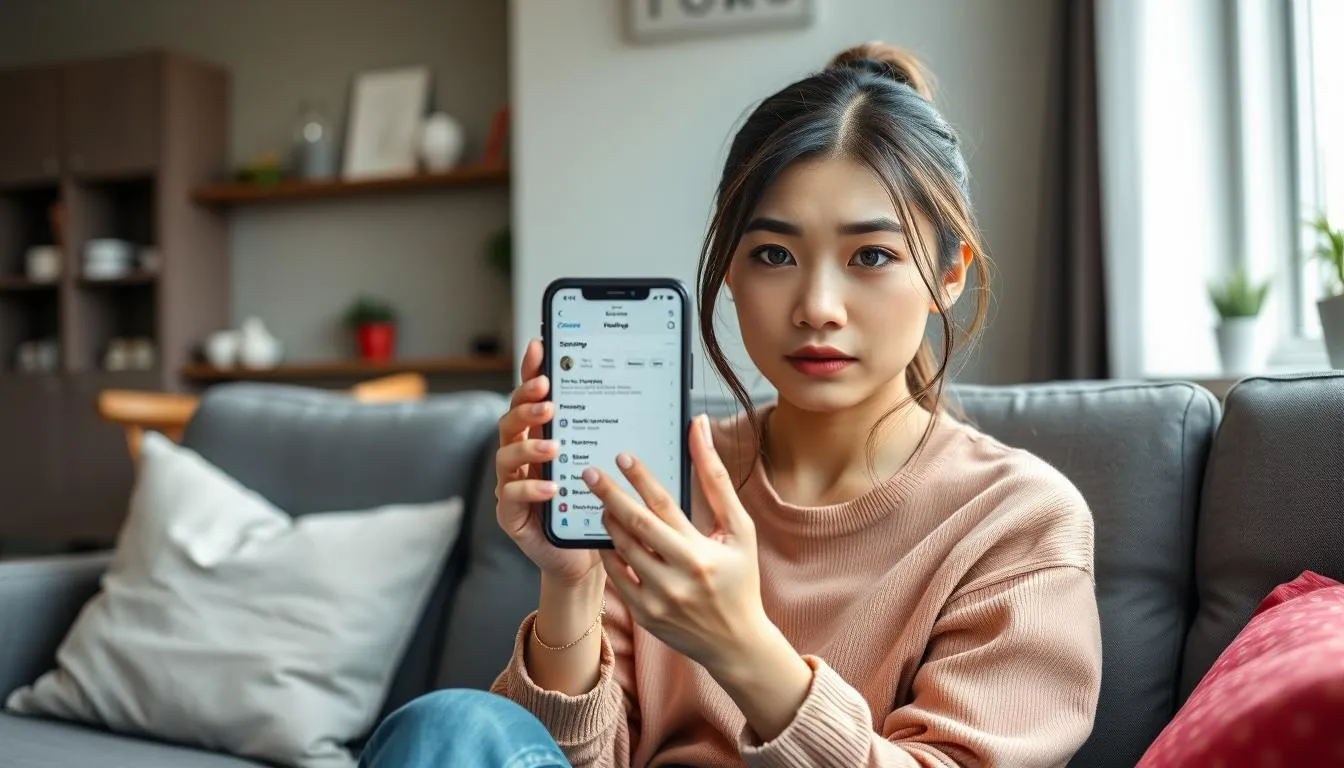
Jika Anda tidak ingin menghapus dan menginstal ulang aplikasi Instagram, berikut beberapa alternatif yang bisa dicoba:
- Gunakan fitur "Offload App" di pengaturan iPhone untuk menghapus aplikasi tetapi menyimpan datanya
- Batasi penggunaan background app refresh untuk Instagram di pengaturan iPhone
- Gunakan aplikasi pihak ketiga untuk membersihkan cache (hati-hati dalam memilih aplikasi yang terpercaya)
- Lakukan restart iPhone secara berkala untuk membersihkan memori sistem
8. Kesimpulan
Menghapus cache Instagram di iPhone adalah langkah penting dalam memelihara kinerja optimal aplikasi dan menghemat ruang penyimpanan perangkat. Meskipun prosesnya melibatkan penghapusan dan penginstalan ulang aplikasi, manfaat yang diperoleh seperti peningkatan kecepatan dan efisiensi penyimpanan sangat berharga. Dengan mengikuti panduan ini dan menerapkan tips pengelolaan cache yang baik, Anda dapat memastikan pengalaman menggunakan Instagram di iPhone Anda tetap lancar dan menyenangkan.
Ingatlah untuk melakukan pembersihan cache secara berkala dan selalu memperhatikan kinerja aplikasi Instagram Anda. Dengan perawatan yang tepat, Anda dapat menikmati penggunaan Instagram yang optimal di perangkat iPhone Anda dalam jangka panjang.
Ikuti kabar terbaru selebriti hanya di Kapanlagi.com. Kalau bukan sekarang, KapanLagi?
Yuk baca artikel lainnya
Advertisement



















